Trong cách phần mềm fake ip để truy cập web bị chặn thì Hotspot Shield là tuyệt vời nhất. Bên cạnh đó Hotspot Shield còn đảm bảo kết nối an toàn, ngăn chặn hacker hay kẻ xấu theo dõi hoạt động trực tuyến giữ an toàn cho máy tính của bạn trong việc kết nối mạng Internet. Một ưu điểm quan trọng khác của Hotspot Shield đó là phần mềm hoàn toàn miễn phí trên cả Mac và Windows. Dưới đây tip.com.vn sẽ chỉ cho các bạn cách cài đặt và fake ip bằng Hotspot Shield trong windows 10 nhé.
Hướng dẫn fake ip với Hotspot Shield trên Windows 10 để vào facebook web bị chặn dướiđây cũng thực hiện được trên các phiên bản windows khác như Windows 7,Windows 8, 8.1, WINdows 11 nhé các bạn.
I. Cách tải và cải đặt Hotspot Shield trong windows 10.
Bước 1: Bạn cập vào trang chủ của Hotspot Shield ở link sau
https://www.hotspotshield.com/vi/
Chọn Download hoặc Tải Hotspot Shield xuống
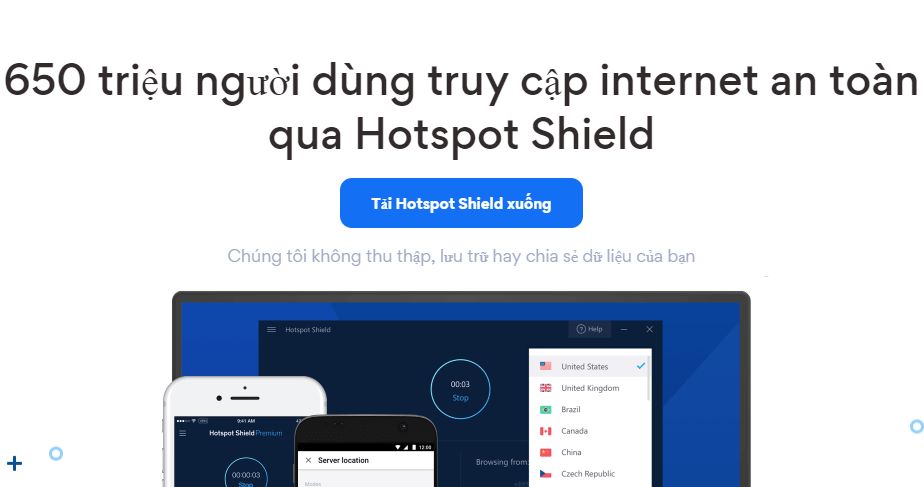
Bước 2: Nhấn đúp chuột trái vào file vừa tải về, cửa sổ hiện lên bạn chọn Install

Chờ 1 lát cho Hotspot Shield cài đặt vào máy của bạn.
 Bước 3: Cài đặt xong Hotspot Shield sẽ tự bật lên và có giao diện như hình
Bước 3: Cài đặt xong Hotspot Shield sẽ tự bật lên và có giao diện như hình

II. Hướng dẫn fake ip với Hotspot Shield trên Windows 10.
Bước 1: Khởi động Hotspot Shield trên máy tính nếu chưa được khởi động.
Bước 2: Chọn Virtual Location sang nước bạn muốn fake IP win 10 . Do bản miễn phí chỉ cho phép mặc định 1 Location vì vậy chúng ta chỉt xài được Location US thôi các bạn nhé.

Nếu muốn chọn Location khác bắt buộc bạn phải dùng bản trả phí

Bước 3: Nhấn vào nút khởi động như hình dưới để bật Hotspot Shield . Chọn Next nếu hiển thị cửa sổ khác.

Bật Hotspot Shield thành công chúng ta sẽ thu được giao diện như sau:

Để cài đặt phần mềm nhấn vào nút răng cưa như hình dưới.
Trong cửa sổ Setting chọn Auto-connect nếu muốn bạn muốn Hotspot Shield bảo vệ máy tính của bạn khi truy cập mạng

Bây giờ thử check IP sau khi fake IP nhé. Chúng ta sẽ kiểm tra trên trang https://whoer.net/

Để tắt Hotspot Shield VPN chỉ cần nhấn vào nút STOP hình ô vuông trên phần mềm là được. Sau khi tắt Hotspot Shield VPN bạn kiểm tra lại IP ngay lập tức IP trở về Việt Nam

III. Lời kết.
Trên đây là chi tiết cách fake IP trong windows 10 bằng Hotspot Shield VPN giành cho các bạn muốn vào những trang web bị chặn hay để bảo vệ bản thân trene Internet. Hi vọng bài viết này hữu ích đối với bạn. Chúc các bạn thành công!








